Mar as urrainn dhut Icons Deasg atharrachadh no a thoirt air falbh ann an Windows 11
Cleachd no thoir air falbh ìomhaighean deasg àbhaisteach air do Windows 11 PC gus sealladh glan a chumail airson cùl-raon an deasg agad.
Bidh ìomhaighean deasg a ’toirt seachad dòigh luath is furasta gus faighinn gu làraich deatamach air an t-siostam agad mar am PC seo, Ath-chuairteachadh Bin, agus barrachd air na h-aon loidhnichean. A bharrachd air an sin, tha an seata seo de dh ’ìomhaighean deasg an-còmhnaidh air a bhith an làthair air Windows PC a’ tòiseachadh le Windows XP.
Ach, ma tha thu nad neach-cleachdaidh Windows fad ùine mhòr no mar as trice is fheàrr leat faighinn gu File Explorer a ’cleachdadh geàrr-chunntasan meur-chlàr, chan eil na h-ìomhaighean sin air an deasg agad gu feum sam bith.
Ma tha thu a ’coimhead airson dòigh gus ìomhaighean a thoirt air falbh no atharrachadh mar a tha thu ag iarraidh, ويندوز 11 Tha e a ’tabhann dòigh luath is furasta airson seo a dhèanamh.
Atharraich Icons Deasg ann an Windows 11 bho Roghainnean
Tha atharrachadh nan ìomhaighean deasg na phròiseas gu math sìmplidh, ged a dh ’fheumas tu dàibheadh a-steach don app Settings gus an roghainn a lorg, chan eil e idir duilich.
An toiseach, fosgail an aplacaid Settings bhon liosta de aplacaidean stàlaichte sa chlàr-taice Tòisich no dìreach cuir a-steach e sa chlàr-taice Tòisich.
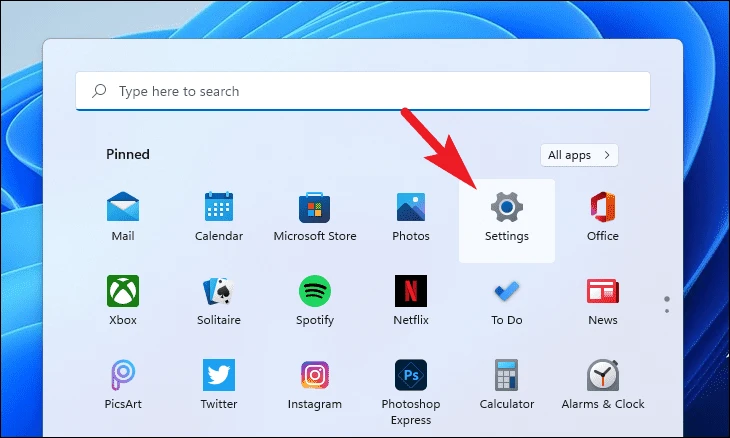
An ath rud, cliog air an taba pearsanachaidh a tha suidhichte air a ’bhàr-taobh chlì san app Settings.
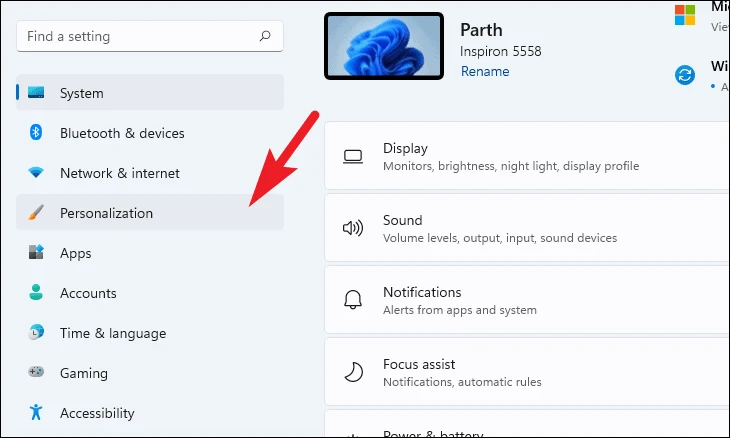
An ath rud, lorg am pannal Cuspairean a tha suidhichte anns an roinn cheart den sgrion agus cliog air.
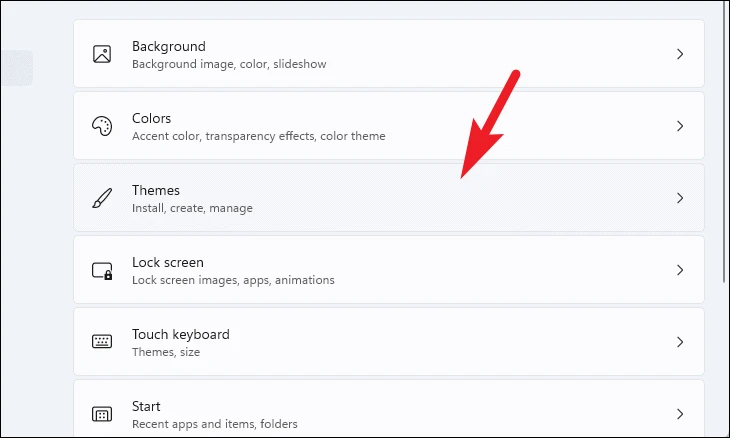
An ath rud, sgrolaich sìos chun roinn Roghainnean co-cheangailte agus cliog air pannal Roghainnean Deilbh Ìomhaigh. Fosglaidh seo uinneag air leth air do sgrion.
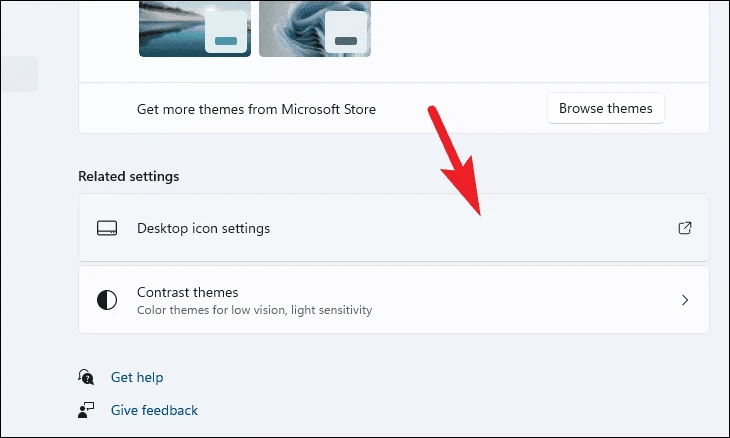
Bho uinneag Desktop Icon Settings, cliog air an ìomhaigh a tha thu airson atharrachadh bhon ghriod roghainnean agus cliog air a ’phutan Change Icon. Fosglaidh seo uinneag air leth air do sgrion.
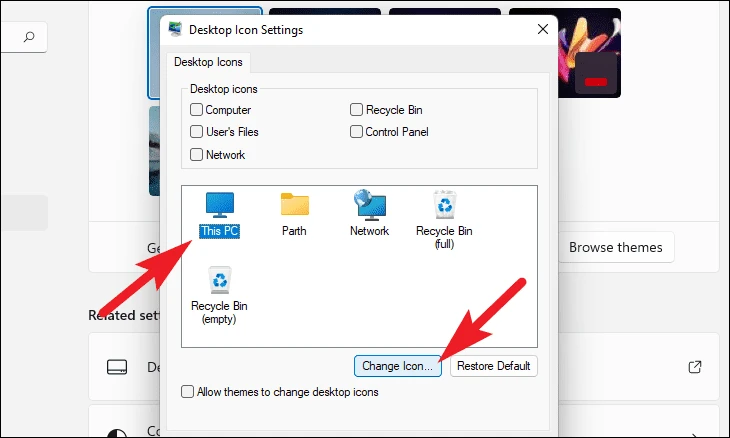
A-nis faodaidh tu an dàrna cuid na roghainnean stoc a chleachdadh gus an ìomhaigh atharrachadh le bhith a ’taghadh ìomhaigh bhon liosta, no faodaidh tu cuideachd do chuid fhèin a thaghadh le bhith a’ briogadh air an ìomhaigh brobhsaidh agus a ’taghadh an ìomhaigh as fheàrr leat a’ cleachdadh an rannsachair faidhle.
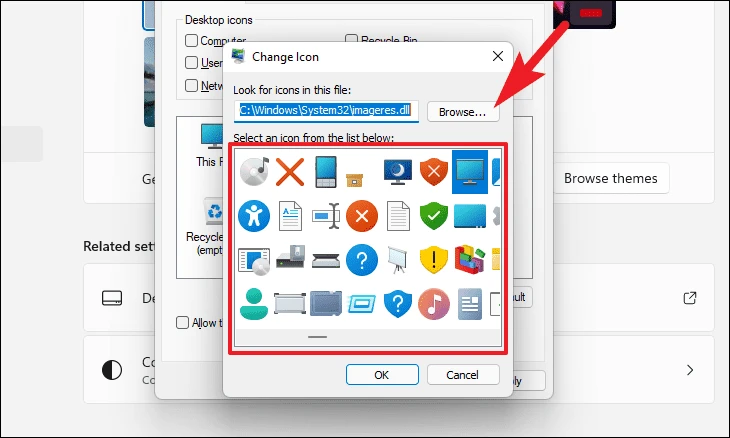
Aon uair ‘s gu bheil thu air an ìomhaigh a tha thu ag iarraidh a thaghadh, cliog air a’ phutan “OK” gus an uinneag a dhearbhadh agus a dhùnadh.
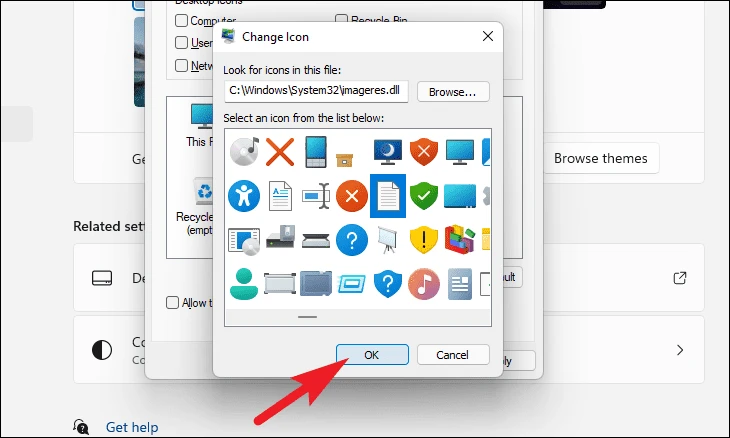
Faodaidh tu cuideachd ìomhaighean a ghlasadh gu cuspair sònraichte agus seata eadar-dhealaichte de dh ’ìomhaighean airson gach cuspair. Gus seo a dhèanamh, cliog air a ’bhogsa-sgrùdaidh ron leubail“ Leig le cuspairean atharrachadh ìomhaighean deasg ”. A-nis, cha tèid an atharrachadh ìomhaigh a chuir an sàs ach air a ’chuspair a tha air a chleachdadh aig àm an atharrachaidh.
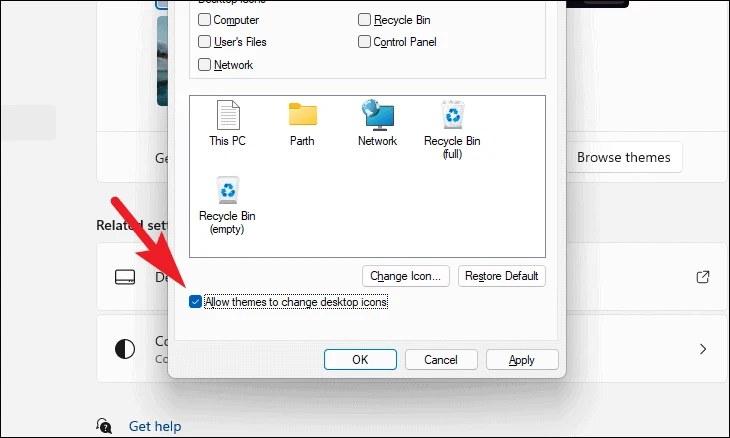
Mu dheireadh, cliog air a ’phutan Cuir a-steach gus na h-atharrachaidhean a shàbhaladh agus an uairsin cliog air a’ phutan “OK” gus an uinneag a dhùnadh.
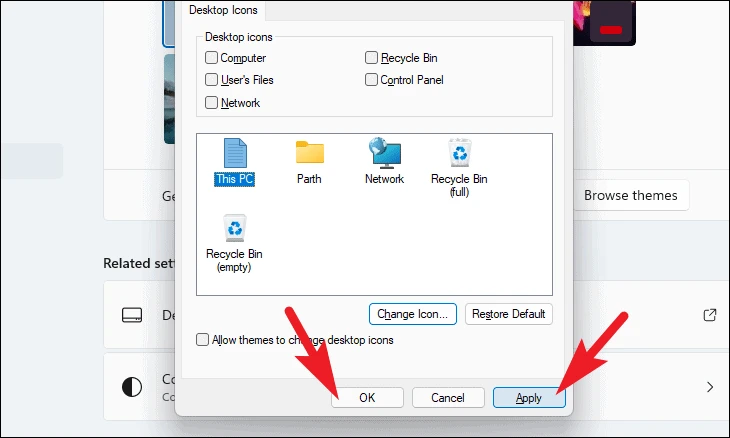
Thoir air falbh Icons Desktop ann an Windows 11
Ma tha thu mu thràth air atharrachadh gu bhith a ’cleachdadh geàrr-chunntasan meur-chlàr gus File Explorer fhosgladh no mura h-eil thu dèidheil air ìomhaigh sam bith a chumail air an deasg agad, is dòcha gum bi e comasach dhut na h-ìomhaighean stoc sin a thoirt air falbh taobh a-staigh na h-ìomhaighean stoc sin.
An àite a bhith a ’toirt air falbh ìomhaighean deasg gu tur, faodaidh tu cuideachd falach agus faighinn thuca ma tha feum air le dìreach aon bhriog.
Gus ìomhaighean deasg a fhalach an àite an toirt air falbh , ceann chun deasg agus cliog deas an àite sam bith san àite falamh. An ath rud, gluais thairis air an roghainn View agus cliog gus an roghainn Show Desktop Icons a dhì-thaghadh bhon chlàr co-theacsa leudaichte.
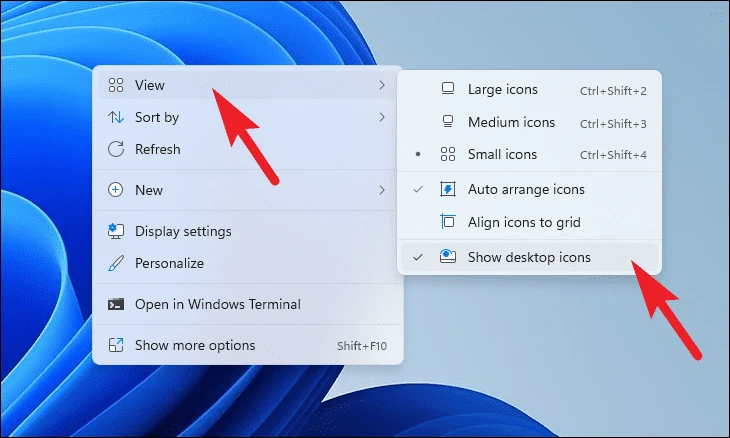
Gus na h-ìomhaighean deasg a thoirt air ais, cliog deas a-rithist ann an àite falamh air an deasg agus cliog Show Desktop Icons bhon chlàr co-theacsa leudaichte.
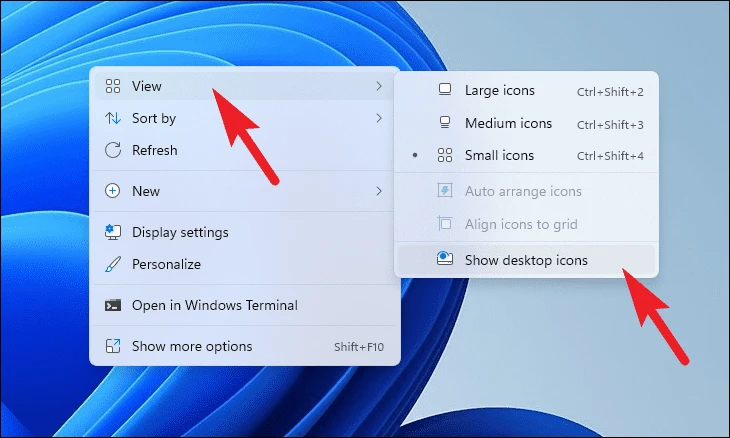
Gus ìomhaighean a thoirt air falbh gu tur , ceann a-null gu duilleag roghainnean Cuspairean mar a chaidh fhaicinn roimhe san stiùireadh agus cliog air a ’phannal Roghainnean Ìomhaigh Deasg a tha suidhichte fon roinn Roghainnean Co-cheangailte den uinneag Roghainnean.
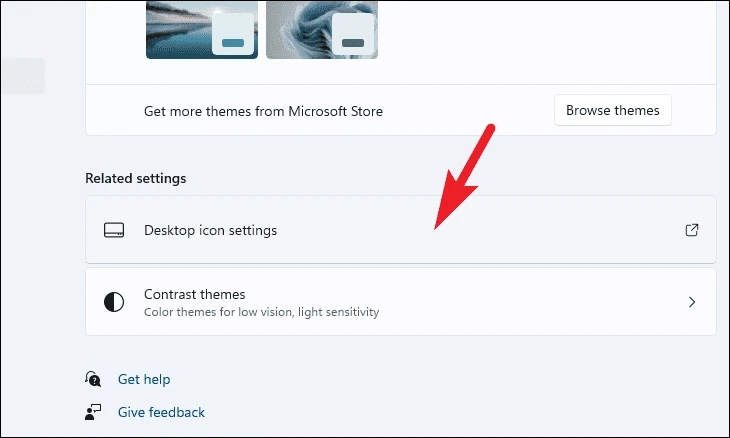
Bho uinneag Desktop Icon Settings, cliog air a ’bhogsa-seic a tha air thoiseach air gach roghainn nach eil thu airson a bhith air an deasg agad. Cho luath ‘s a dhì-roghnaicheas tu na roghainnean a tha thu ag iarraidh, cliog air a’ phutan Cuir a-steach gus na h-atharrachaidhean a dhearbhadh agus an uairsin cliog air OK gus an uinneag a dhùnadh.
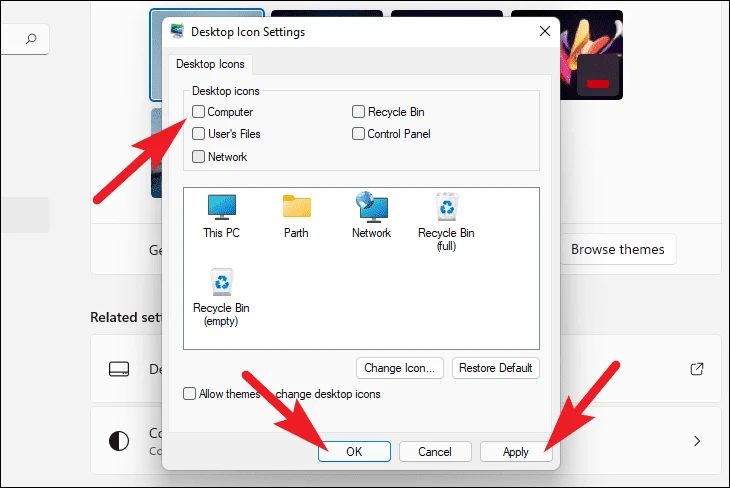
Mar a dh ’atharraicheas tu meud nan ìomhaighean deasg ann an Windows 11
Ma lorgas tu meud bunaiteach nan ìomhaighean beagan nas lugha no nas motha a rèir do roghainn, faodaidh tu atharrachadh le ath-ghoirid meur-chlàr sìmplidh no le do luchag.
Gus an ìomhaigh ath-mheudachadh, cliog deas ann an àite falamh air an deasg agad agus gluais thairis air an roghainn View. An uairsin cliog gus aon de na meudan a thaghadh bhon chlàr co-theacsa leudaichte. Thèid na h-atharrachaidhean agad a nochdadh sa bhad.
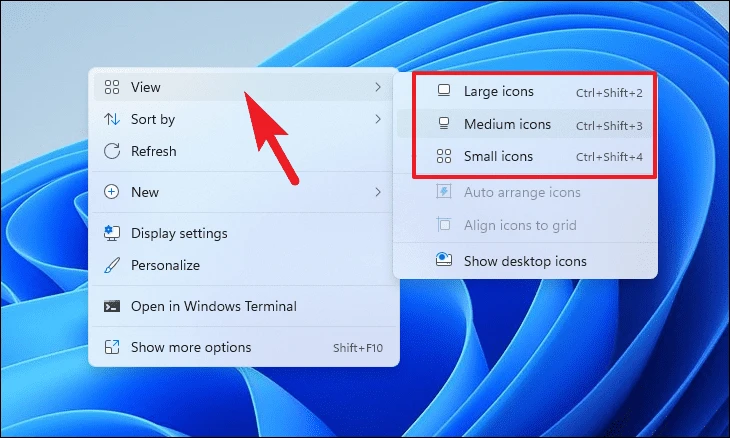
Air neo, faodaidh tu cuideachd meudan nan ìomhaighean atharrachadh le bhith a ’cleachdadh na geàrr-chunntasan meur-chlàr fa leth aca. Tha an dòigh seo gu math feumail nuair nach eil thu airson clàr a sheòladh dìreach airson meud ìomhaigh an deasg atharrachadh.
Gu h-ìosal tha liosta de gheàrr-dhealbhannan gus leum gu meud ìomhaigh sònraichte. Faodaidh tu gin de na geàrr-iomraidhean sin a tha air an ainmeachadh gu h-ìosal a bhrùthadh fhad ‘s a tha thu air an deasg agus thèid an ìomhaigh ath-mheudachadh sa bhad.
| Meud ìomhaigh | ath-ghoirid meur-chlàr |
| Deilbhidhean ro mhòr | Ctrl+ Shift+1 |
| ìomhaighean mòra | Ctrl+ Shift+2 |
| Deilbhidhean meadhanach | Ctrl+ Shift+3 |
| ìomhaighean beaga | Ctrl+ Shift+4 |
Uill, a-nis chan e a-mhàin gu bheil fios agad ciamar a dh ’atharraicheas tu no a bheir thu air falbh ìomhaighean deasg ach cuideachd ciamar a dh’ atharraicheas iad am meud cuideachd. A-nis, rachaibh air adhart agus gnàthaich an deasg agad mar a tha thu ag iarraidh agus cuir beagan de do phearsantachd ris.









